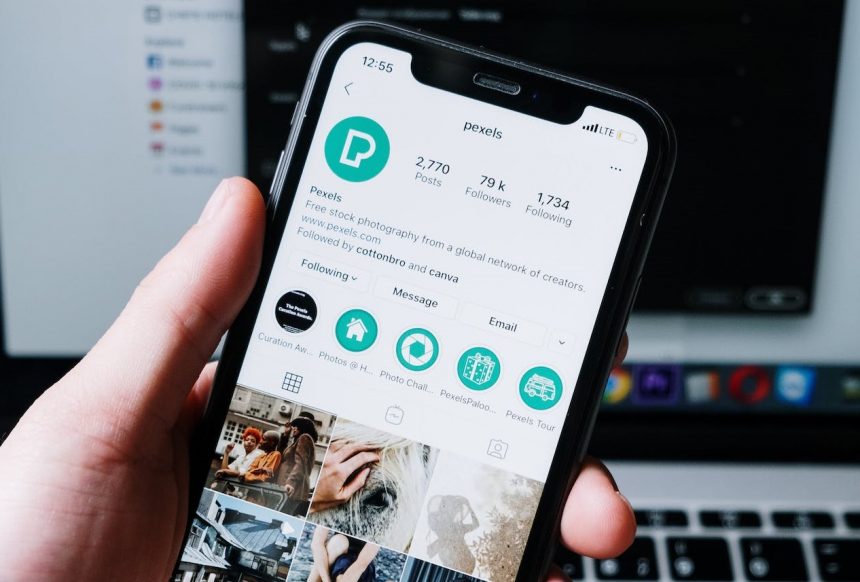Несмотря на все наши усилия по добавлению самых лучших сториз в хайлайтсы Instagram и упорядочиванию папок с эстетичными иконками вроде «путешествия», «друзья» и «работа», наступает момент, когда эти снимки стареют, как молоко.
Если вы не хотите, чтобы в вашем профиле было прикреплено какой-либо из хайлайтсов Instagram, или просто удаляете некоторые слишком постыдные сториз, опции редактирования и удаления решат все ваши проблемы. WomanEL расскажет, как пользоваться этими функциями.
Можно ли удалить хайлайтсы в Instagram?
У каждого из нас есть сокровищница воспоминаний, хранящихся в Instagram, – будь то ваше первое международное путешествие, размытые воспоминания о вечеринке в честь вашего 25-летия или сумасшедший девичник лучшей подруги.
Многие из вас оформляли каждую сториз в серию хайлайтсов в Instagram, помогая пользователям легко ориентироваться в ваших особых моментах и получать представление о ваших повседневных делах.
Но со временем эти сториз становятся слишком архаичными, вы больше не находите их визуально привлекательными или они просто слишком загромождают ваш профиль Instagram. Но, к счастью, вы можете их удалить и отредактировать.
Как удалить хайлайтсы в Instagram?
- Зайдите в приложение Instagram и откройте свой профиль.
- Перейдите в раздел «Хайлайтсы Instagram» / «Актуально», расположенный под вашей биографией и фотографией профиля.
- Если вы хотите удалить всё Актуальное, выберите опцию «Удалить актуальное»: найдите папку, которую вы хотите удалить, затем нажмите и удерживайте её.
- Если же вы хотите удалить конкретный хайлайтс, зайдите в папку, перейдите к соответствующему видео/фото и нажмите на три точки для опции «Ещё» в правом нижнем углу.
- Выберите пункт «Убрать из Актуального» чтобы избавиться от этого элемента. Подтвердите своё действие, нажав кнопку «Удалить» во всплывающем окне, и всё готово.
Как редактировать хайлайтс в Instagram
- Зайдите в свой профиль в Instagram и выберите фотографию, которую вы хотите обновить.
- Выберите три точки в правом верхнем углу хайлайтса, которую вы хотите отредактировать. Нажмите «Редактировать актуальное».
- Если вы хотите изменить название выделения, введите новое имя в текстовое поле. Здесь же можно увидеть функцию изменить обложку Актуального (то есть той папки, в которую вы зашли).
- В «выбранном» вам будет показан список сториз, которые входят в эту папку. Нажмите на сториз, чтобы снять выделение и удалить её из списка. Нажмите на вторую вкладку «Истории», чтобы просмотреть все свои сториз и выбрать те, которые вы хотите добавить в эту папку.
- Нажмите «Готово», чтобы завершить редактирование.
Как настроить хайлайтсы в Instagram?
Перейдите в раздел «Актуальное» в своём профиле и выберите сториз, которую вы хотите настроить. Нажмите на опцию «Ещё» в правом нижнем углу и отредактируйте то, что вам нужно.
Как работают хайлайтсы в Instagram?
Хайлайтсы в Instagram появляются прямо под вашей биографией. Они представляют собой конгломерат сохраненных сториз в вашем Instagram, которые вы хотите, чтобы люди увидели после того, как они истекут через 24 часа.
Могут ли люди увидеть, кто просмотрел их хайлайтсы?
Просмотры хайлайтсов доступны только в течение 48 часов после их загрузки. После этого нет возможности узнать, кто просматривал ваши хайлайтсы.
Написали пост в Инстаграм и не знаете, как его редактировать? Вы можете это сделать: читайте наши советы здесь.